不知道大家对C盘空间是怎么样的看法,小编在之前对C盘当真是害怕至极,一旦系统提示C盘存储空间不足,点进去看到密密麻麻的文件夹想动手又不敢动手。C盘作为现在Windows系统下的默认系统盘,占用了许多系统关键文件,同时也是大多数软件默认安装的位置。因为C盘是系统的存放之处,所以需要保持充足的空间才能保证系统的稳定运行。但是在日常使用中,会产生各种软件缓存的数据、系统运行的日志、浏览网页缓存的资讯以及各种无效的垃圾都会占用C盘的空间。日积月累,C盘的可用空间就会越来越少,慢慢的,电脑会越来越卡如果严重情况下系统可能还会导致崩溃。那么我们该怎么清理C盘空间呢?C盘又有哪些文件夹是我们可以手动删除的呢?
在说文件夹之前先说些我们日常可以避免对C盘增加压力的事项:
1、给C盘预留足够的存储空间
一般来说,Win7电脑建议C盘空间预留60GB左右或更高,Win10电脑则给C盘建议预留100GB左右,当给系统盘预留的空间足够大的时候,短期内就很难遇到C盘空间满了,不足的现象。
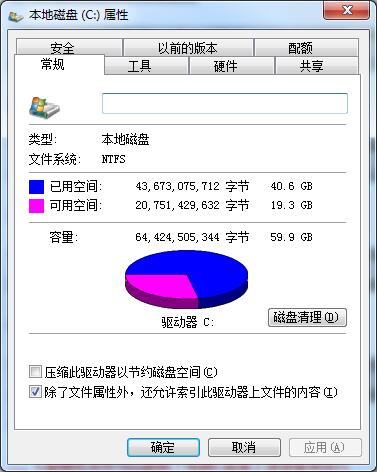
2、尽量将软件安装在非C盘
在电脑上安装软件的时候,一般默认是安装在C盘。所以我们要做的就是在安装软件的时候,选择自定义安装,进行更改安装路径,比如将默认的C盘,改成D盘就可以有效避免软件占用C盘空间。
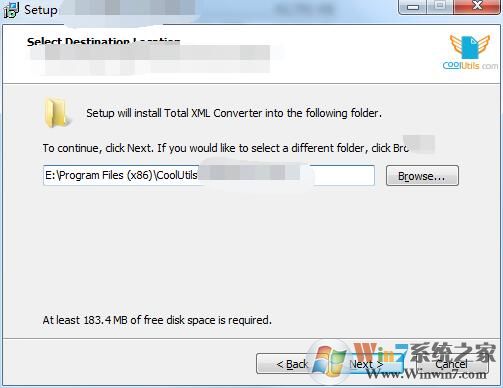
3、定期清理系统垃圾、缓存
我们每天都在运行Windows系统,那么系统在运行时难免会产生系统垃圾和缓存,并且垃圾和缓存会越来越大。除此以外,浏览器浏览网页、下载的缓存文件也会占用系统开机。所以定期清理系统垃圾显得至关重要,而且也是一种有效清理c盘空间的方法。推荐可以使用360或腾讯电脑管家的垃圾清理功能。
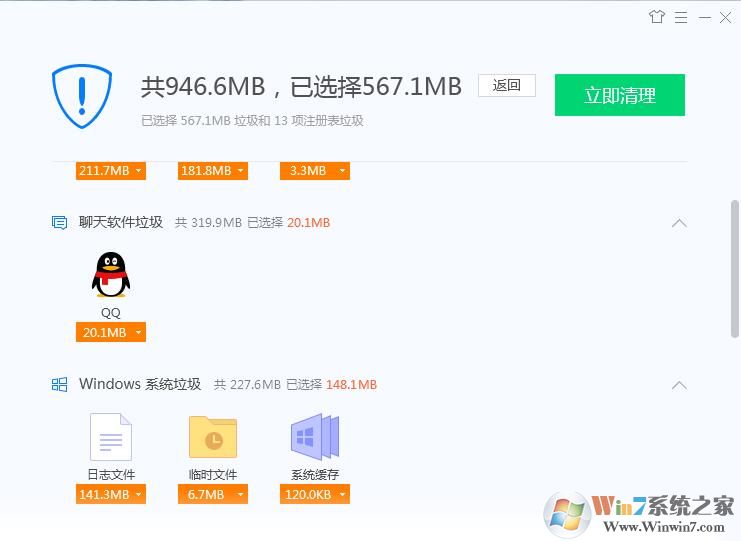
4、更改桌面文件路径
可能有很多小伙伴不知道桌面文件都是默认存在C盘的,小编平时也习惯将各种文件和下载的东西都放在电脑桌面上,毕竟下载保存在桌面的东西我们可以方便随时找到。所以如果有经常在桌面存放比较多的文件的习惯的朋友们,建议可以更改一下桌面路径来减少C盘存储空间哦。
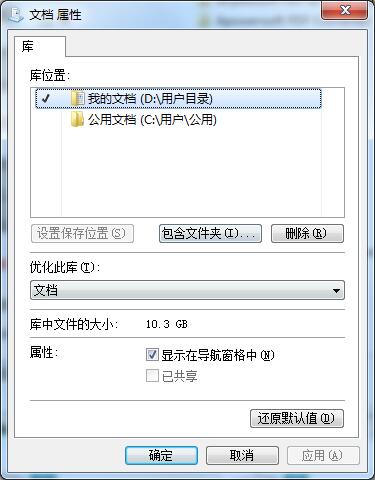
5、修改浏览器缓存路径
我们每日使用浏览器浏览网页所产生的缓存数据量不容小觑,长久以来浏览器的缓存数据难免会对C盘的使用造成影响。因此我们需要把Internet临时文件缓存目录设置到非C盘的其他硬盘上。这样操作就可以大大减少浏览器的缓存数据对C盘的影响了。
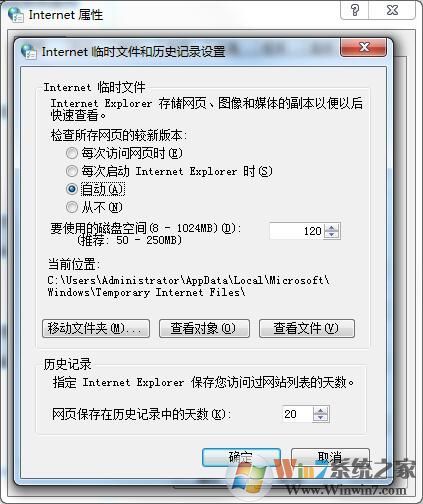
下面为大家说明的是系统盘(C盘)中的主要文件夹:
我们在我的电脑中可以清楚的看到C盘的使用量,随着数据的增加系统会将剩余空间不足的硬盘标红来警告使用者。如果出现容量条红色的情况,我们需要尽量清理空间来保证可用容量的充足。
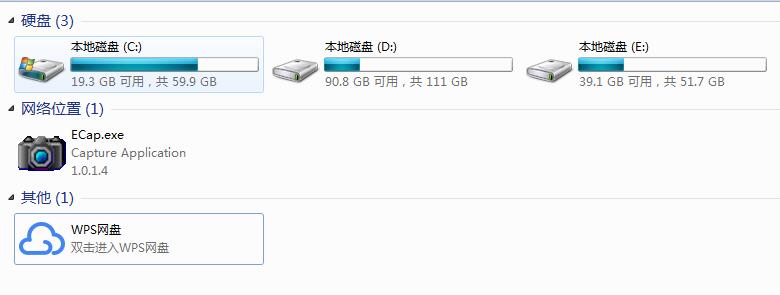
在进入C盘后我们会看到几个常见的文件夹:PerfLogs、Program Files、Windows和用户文件夹。如果将文件夹选项中显示隐藏的文件夹打开,你还会发现ProgramData文件夹;另外,64位系统会多出一个Program Files(x86)文件夹。
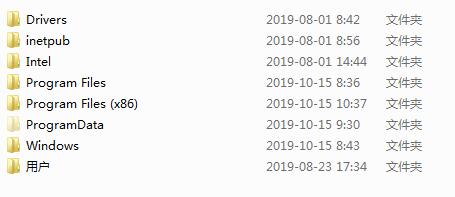
1、PerfLogs
PerfLogs全称为performance logs,是系统的信息日志,其实现在的自动化机械、电脑系统、软件以及其他人工智能,都会拥有专门的日志文件,便于专业人员查看系统表现,查看具体问题和运行情况。
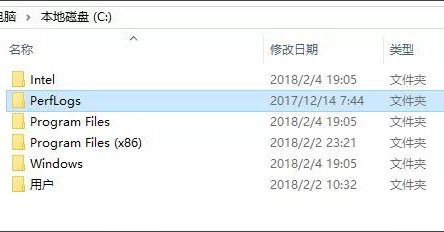
因此,可以直接删除PerfLogs文件夹,但是由于这个文件夹实在是太小了,因此删除它并不会带来太多容量的变化。
2、Program Files
Program Files是软件的安装目录(64位系统),32位软件会默认安装在Program Files(x86)文件夹当中。
打开文件夹,每个安装的软件都拥有自己的目录。Windows开头的一般都是系统自带软件,Internet Explorer就是IE浏览器,AMD或NVIDIA字样是电脑显卡的相关软件;其他软件基本上都是用户自己安装的内容,比如美图秀秀、PhotoShop、等等。
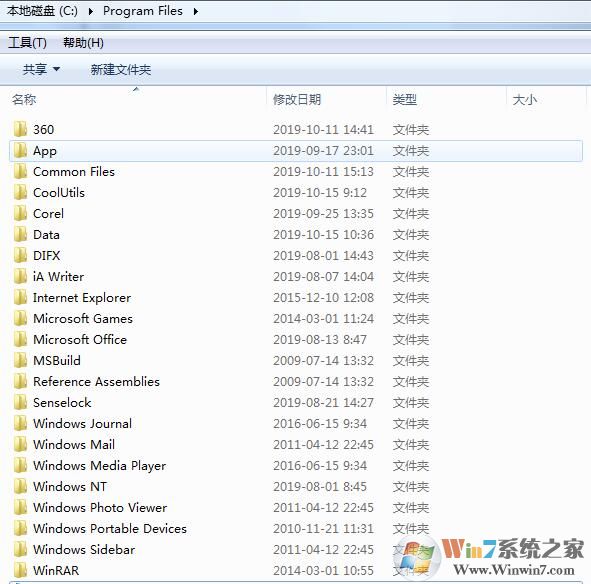
对于Program Files的清理,一般是删除你安装了但基本没有使用的软件。另外,这里边有一个Common Files文件夹,也是系统自动生成的插件、补丁以及程序运行所需要调取的公用文件夹,一般别去动它。我们在空白处单击右键,查看整个Program Files文件夹属性,发现这个文件夹根本就不大,因此它不是清理的重灾区。Program Files(x86)的情况与此差不多。
3、Windows
接下来是Windows文件夹,这里边几乎存放了Windows系统运行所需的所有内容,一个个讲的话就等于要我死。不过我们查看文件夹属性会发现,它还挺大的,而且按照我们使用的情况来看,它会越来越大,所以,是清理的重灾区之一。
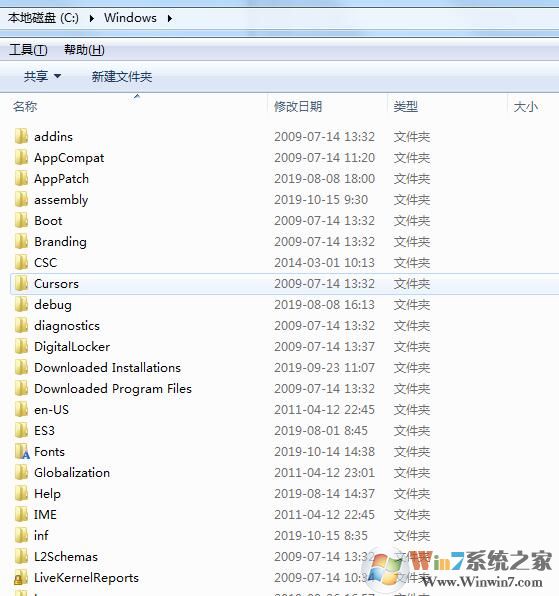
Windows文件夹成为重灾区的原因,主要与一个叫做WinSxS的文件夹有关。我们电脑安装的每一个版本的系统都在不断地缝缝补补或添加更加适宜的功能,也就是所谓的“打补丁”。而这些升级内容和补丁,最后都安装在了一个地方,那就是Windows下的WinSxS文件夹。
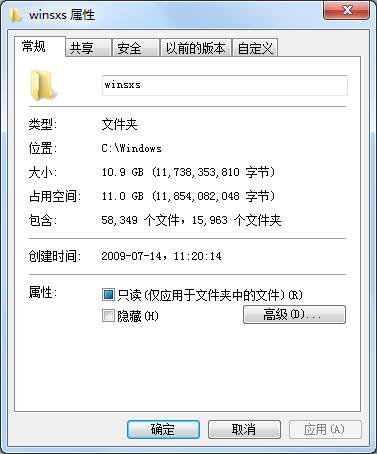
如图,上面这台Windows 7系统的电脑,补丁已经占据了11个G的空间。既这个补丁文件是不能删除的,但其中有一个备份文件夹Backup,这里边的内容你是完全可以删除的。(切记不要删除Windows下的WinSxS文件夹)
另外,微软每过一段时间会把这些补丁做成优化的补丁包,就是Service Pack,简称SP,所以才有了Windows7 SP1,Windows7 SP2版本的说法。在“计算机”上单击右键,看看系统属性中有没有Service Pack的字样,如果没有,你可以通过百度或直接去微软官网下载安装,安装了补丁包之后,原先的囤积的补丁就会被替换,系统会腾出一大部分空间。
4、用户文件夹
最后一个重灾区就是用户文件夹,它是存放我们所有用户文件的地方。4.22G将近占据不少的系统盘容量。
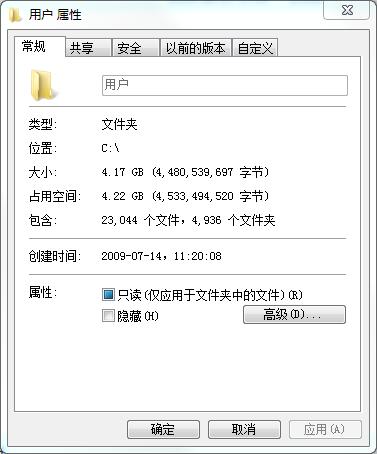
这里要说明的是,并不是这4.17G都是垃圾文件,有些用户可能设置的将自己重要的资料文件等等存放在桌面或者C盘的一些根目录文件夹内,因此千万不要把用户文件夹删除。其中这里面的罪魁祸首是AppDate,大小大约是8.3GB。那么这个AppDate又是个啥?
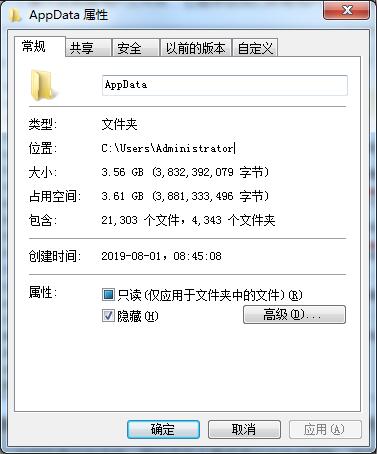
当Windows系统刚刚安装到你电脑上的时候,它只是个普通的机器,但你使用一段时间之后,它其实就拥有了灵魂。否则为什么你会觉得它越来越顺手呢?主要原因就在这个AppData文件夹上。你在使用电脑的时候,你的电脑设置、软件设置、使用习惯等等,都被记录在这个文件夹当中。
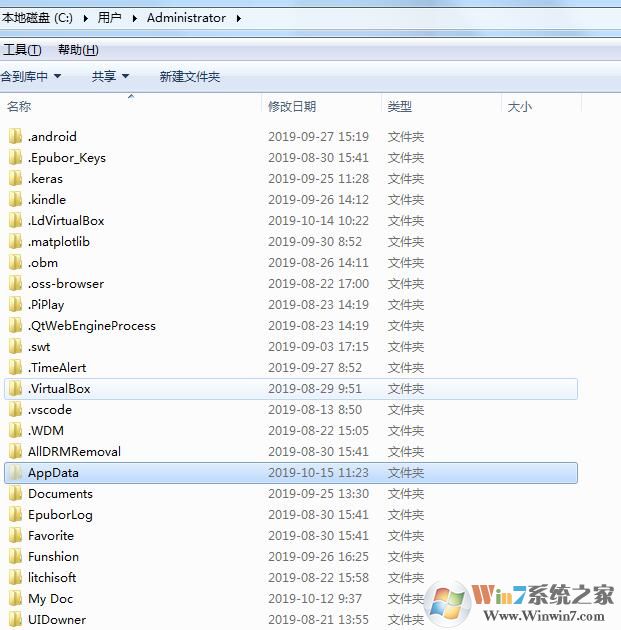
AppData文件夹按照安全级别分为Local,Locallow和Roaming三个文件夹。
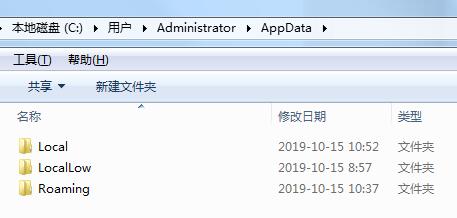
Local,就是本地储存,也就是只有本地用户才能读取,其中有一个文件夹叫做Temp,对软件进行安装时,Windows可能会帮你存留你安装时解压的源文件,方便下次安装直接调取使用,节省解压时间。但平时这东西很少用到的,很占空间,所以,可以直接删除。
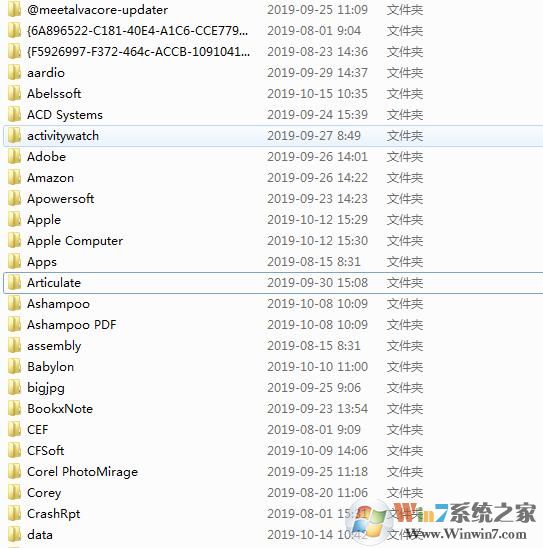
Locallow文件夹顾名思义就是安全级别比Local文件夹low一点,假如你的工作环境里还有其他电脑,其他电脑就可能读取本地电脑的用户文件;
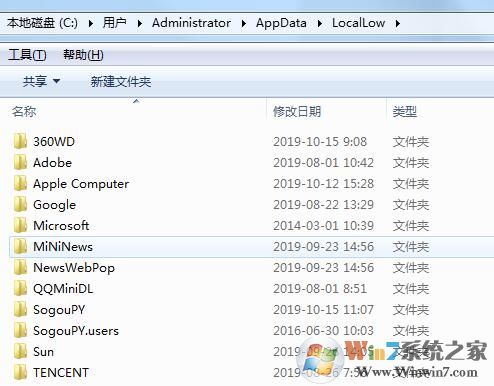
Roaming的意思是漫游,安全级别比前两个还低,这里的数据可以在工作环境的电脑之间漫游;
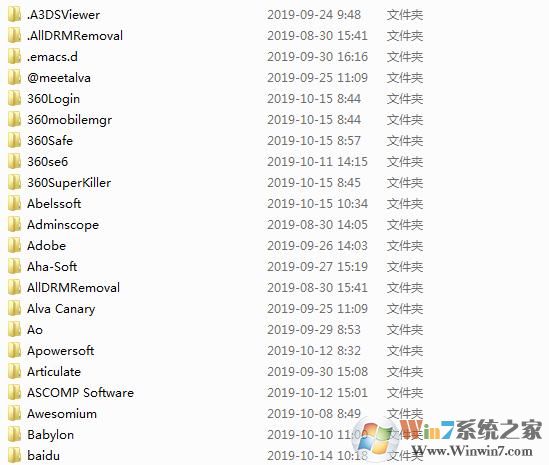
微软这么做,是为了让你办公更加方便,假如你原本在使用的工作环境中电脑A,你可以直接在工作环境中的电脑B、C、D中任何一台登录你的账户,你的Roaming文件夹中用户习惯就自动跑到另一个电脑去了,换台电脑会和使用原电脑一样顺手。
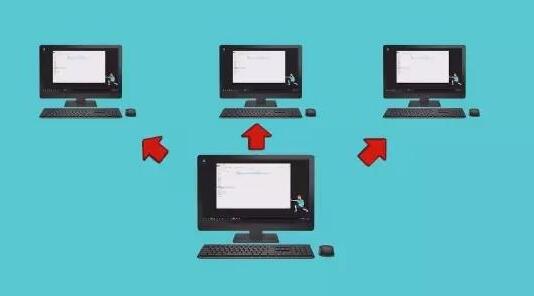
那么除开刚刚的Temp文件夹外,这三个文件夹中其他文件可以删除吗?坦率地说,除了Windows系统自带的内容,这些软件数据文件你都可以删除。只不过删除相应的软件数据,下次在使用该软件的时候,你心爱的电脑就啥也不记得了,虽然这样腾出了大大的空间,不过你还要从头调教它。
综上所述,系统盘根目录下的Windows系统文件夹和用户目录下的AppData是我们要清理的两大重灾区。
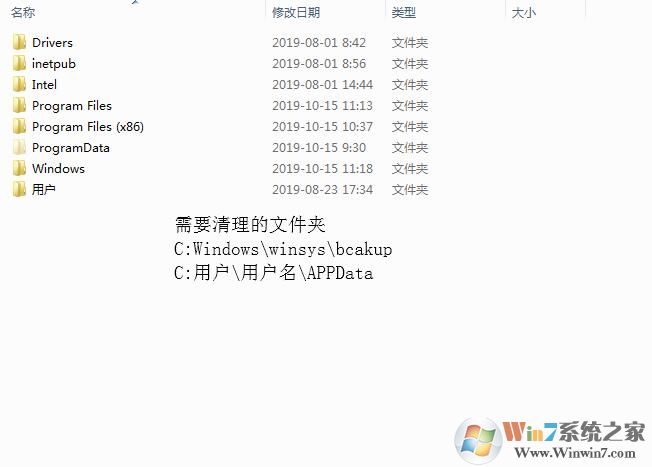
以上就是小编整理的可删除文件的大概情况,在删除C盘中的文件时一定要谨慎,尤其是Windows文件夹大多都是系统关键文件操作需谨慎。除了手动删除还可以使用各种软件进行一定的辅助扩展空间,如果有个好朋友正好在这方面比较熟悉还可以请教你的朋友。